ติดตั้งไดรฟ์ภายใน
ทำตามคำแนะนำในส่วนนี้เพื่อติดตั้งไดรฟ์ภายใน
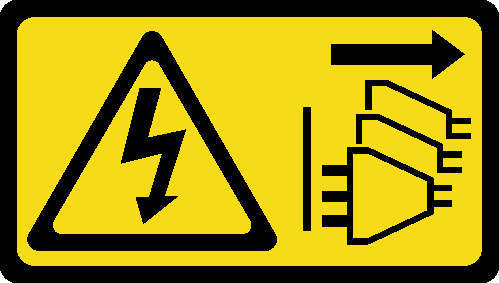
เกี่ยวกับงานนี้
อ่าน คู่มือการติดตั้ง และ รายการตรวจสอบความปลอดภัย เพื่อให้แน่ใจว่าคุณจะทำงานได้อย่างปลอดภัย
ปิดเซิร์ฟเวอร์และอุปกรณ์ต่อพ่วง แล้วถอดสายไฟและสายภายนอกทั้งหมดออก ดู ปิดเซิร์ฟเวอร์
นำหีบห่อป้องกันไฟฟ้าสถิตที่มีไดรฟ์ไปแตะที่พื้นผิวโลหะที่ไม่ทาสีบนเครื่อง แล้วจึงนำไดรฟ์ออกจากบรรจุภัณฑ์ และวางลงบนพื้นผิวที่มีการป้องกันไฟฟ้าสถิต
ตรวจสอบให้แน่ใจว่าคุณบันทึกข้อมูลบนไดรฟ์ของคุณแล้ว โดยเฉพาะอย่างยิ่งถ้าข้อมูลนั้นเป็นส่วนหนึ่งของอาร์เรย์ RAID ก่อนคุณถอดไดรฟ์ออกจากเซิร์ฟเวอร์
เพื่อป้องกันไม่ให้ขั้วต่อไดรฟ์เสียหาย ตรวจสอบให้แน่ใจว่าฝาครอบด้านบนเซิร์ฟเวอร์อยู่ในตำแหน่งและปิดสนิททุกครั้งที่คุณติดตั้งและถอดไดรฟ์
ก่อนจะเปลี่ยนไดรฟ์ ตัวควบคุมไดรฟ์ (รวมถึงตัวควบคุมที่รวมอยู่บนแผงระบบ), แบ็คเพลนของไดรฟ์ หรือสายไดรฟ์ ให้สำรองข้อมูลที่สำคัญทั้งหมดที่เก็บอยู่บนไดรฟ์ก่อน
ก่อนที่จะถอดส่วนประกอบใดๆ ของอาร์เรย์ RAID (ไดรฟ์ การ์ด RAID ฯลฯ) ให้สำรองข้อมูลการกำหนดค่า RAID ทั้งหมด
- ค้นหาเอกสารที่มากับไดรฟ์ แล้วปฏิบัติตามคำแนะนำเหล่านั้นนอกเหนือจากคำแนะนำในบทนี้
- ช่องใส่ไดรฟ์จะมีหมายเลขระบุหมายเลขเพื่อแสดงลำดับการติดตั้ง ทำตามลำดับการติดตั้งเมื่อคุณติดตั้งไดรฟ์
ตารางที่ 1. การกำหนดหมายเลขช่องใส่ไดรฟ์ภายใน (ดูจากด้านหน้าของตัวครอบไดรฟ์ภายใน) ช่องใส่ 4 ช่องใส่ 6 ช่องใส่ 5 ช่องใส่ 7
ไปที่ เว็บไซต์ดาวน์โหลดไดรเวอร์และซอฟต์แวร์สำหรับ ThinkEdge SE455 V3 เพื่อดูข้อมูลการอัปเดตเฟิร์มแวร์และไดรเวอร์ล่าสุดของเซิร์ฟเวอร์คุณ
ไปที่ อัปเดตเฟิร์มแวร์ สำหรับข้อมูลเพิ่มเติมเกี่ยวกับเครื่องมืออัปเดตเฟิร์มแวร์
ขั้นตอน
หลังจากงานนี้เสร็จสิ้น
ดำเนินการเปลี่ยนชิ้นส่วนให้เสร็จสมบูรณ์ ดู ดำเนินการเปลี่ยนชิ้นส่วนให้เสร็จสมบูรณ์
หากมีการกำหนดค่าเซิร์ฟเวอร์สำหรับการทำงานของ RAID ผ่านอะแดปเตอร์ RAID คุณอาจต้องกำหนดค่าดิสก์อาร์เรย์ของคุณใหม่หลังจากติดตั้งไดรฟ์ ดู การกำหนดค่า RAID สำหรับข้อมูลเพิ่มเติม
วิดีโอสาธิต



